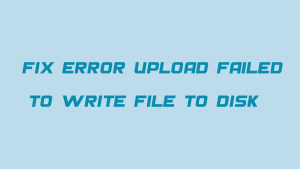در این مقاله قصد داریم به آموزش خطای 413 چیست و آموزش رفع ارور 413 request entity too large در وردپرس بپردازیم. یکی دیگه از خطاهایی که در وردپرس مواجه میشیم خطای 413 وردپرس است که این ارور 413 request entity too large بیشتر به دلیل اعمال محدودیت در هاست برای آپلود فایل در وردپرس اعمال شده است. وقتی خطای 413 در وردپرس رخ میده با پیغ
امی مثل Request entity too large مواجه میشیم. همونطور که این پیغام اعلام میکنه، نشون دهنده بالا بودن حجم فایلی هست که قصد آپلود در وردپرس را داریم. این فایل میتونه یک افزونه و یا قالب وردپرس باشه که قصد نصب و فعال کردنشو دارید.
در این آموزش قصد دارم به معرفی نحوه رفع خطای Request entity too large در وردپرس بپردازم که با استفاده از راهکارهایی که در این مقاله عنوان میشه میتونید خطای 413 در وردپرس را هنگام نصب افزونه در وردپرس یا نصب قالب در وردپرس برطرف کنید.
خطای 413 چیست؟
این خطا مربوط به بخش بارگذاری فایل در هاست است این خطای 413 یا 413 request زمانی برای شما رخ میدهد که اندازه درخواست شما بیش از حد مجاز اندازه سرور سایت می باشد. وقتی کلایت تلاش میکند فایلی بزرگ را در یم وب سرور آپلود کند با این ارور 413 request entity too large مواجعه میشود.
همان طور که میدانید سرور های وب دارای محدودیت هایی برای آپلود می باشند به این دلیل که از هجوم کاربران به سرور بیش از حد مجاز برای ذخیره سازی جلوگیری کنند.
علت بروز خطای 413 در ورپرس چیست؟
همان طور که قبلا گفتیم خطای 413 یا 413 request entity too large زمانی رخ میدهد که اندازه درخواست کاربر از اندازه فایل سرور بیشتر میشود.
یکی از مهم ترین عامل های این بروز خطا وقتی است که بخواهید یک فایل بیش از حد بزرگ را آپلود کنید. سرور با یک پیغام ارور 413 به درخواست شما پاسخ می دهد .
چند نمونه از علت های بروز خطا عبارت اند از:
- آپلود فایل های رسانه ای بزرگ مانند تصاویر ، فیلم هایا فایل های صوتی
- ارسال داده های فرم با پیوست های فایل بزرگ
- استفاده از سیستم های مدیریت محتوا مانند وردپرس با محدودیت اندازه پیش فرض
- خطای HTTP 413
آموزش رفع خطای 413 وردپرس
همونطور که اشاره شد زمانی که قصد نصب قالب یا افزونه وردپرس را دارید این خطا در وردپرس به دلیل اعمال محدودیت از طرف شرکت هاستینگ برای آپلود فایلهای حجیم به وجود خواهد آمد. بنابراین امکان آپلود فایل حجیم در هاست و سرور وجود نداشته و خطای 413 وردپرس یا request entity too large نمایش داده خواهد شد.

1- افزایش حجم آپلود از طریق فانکشن قالب
برای این منظور باید کدهای زیر را به فایل فانکشن(functions.php) قالب اضافه کنید. ابتدا وارد هاست خود شده و روی گزینه File Manager کلیک کنید تا به صفحه مدیریت فایلها در هاست هدایت شوید. سپس به مسیر public_html/wp-content/themes مراجعه کنید. حالا قالبی که در حال استفاده ازش هستید و روی سایت فعاله را انتخاب کرده و وارد پوشه قالب در این مسیر بشید. در نهایت به دنبال فایل functions.php بگردید و با راست کلیک کردن روی فایل و انتخاب گزینه Edit به صفحه ویرایش فایل مراجعه کنید.
@ini_set( 'upload_max_size' , '128M' );
@ini_set( 'post_max_size', '128M');
@ini_set( 'max_execution_time', '300' );همونطور که تو خط اول و دوم کد بالا میبینید حداکثر حجم آپلود وردپرس در اینجا روی 128 مگابایت تعیین شده که در صورت بالا بودن حجم فایل بیش از این مقدار باید مقادیر موجود را دستی تغییر داده و روی مقداری بیشتر از حجم فایلی که قصد آپلود دارید بگذارید. خط سوم هم مربوط به مدت زمانی هست که طول میکشه فایل شما آپلود بشه که در صورت آپلود نشدن در این مدت زمان میتونید مقدارش را چندین برابر کنید.
2- افزایش حجم آپلود از طریق htaccess.
در این روش باید کدهای زیر را به فایل htaccess. هاست اضافه کنید. برای این منظور وارد هاست شده و روی File Manager کلیک کنید تا به صفحه مدیریت فایلها در هاست هدایت شوید. سپس به مسیر public_html مراجعه کنید. در این مسیر باید دنبال فایلی با نام htaccess. بگردید که به دلیل وجود نقطه در ابتدای نام فایل جزو فایلهای مخفی هست.
اگر فایل نمایش داده نمیشه در همین صفحه روی دکمه Settings که در گوشه سمت راست بالای صفحه قرار داره کلیک کنید تا پنجره زیر باز شده و در نهایت تیک گزینه show hidden files را انتخاب کنید و روی دکمه Save کلیک کنید.

حالا فایل htaccess. نمایش داده میشه که میتونید با راست کلیک کردن و انتخاب گزینه Edit به صفحه ویرایش فایل هدایت شوید.
php_value upload_max_filesize 128M
php_value post_max_size 128M
php_value max_execution_time 300
php_value max_input_time 300دقت کنید که کدهای بالا را درست بعد از خطی که کدها مربوط به وردپرس قرار دارند اضافه کنید. یعنی کدهای بالا درست باید در خط بعدی # END WordPress قرار داده شوند.
3- آپلود افزونه یا قالب به صورت دستی
اگر با دو روش بالا همچنان مشکل پابرجا بود و قادر به آپلود فایل در وردپرس نبودید و پیغام خطای 413 وردپرس نمایش داده میشه این بار میتونید به صورت دستی اقدام به آپلود فایل در هاست بکنید. در این روش کافیه بعد از اینکه وارد هاست شدید روی گزینه File Manager کلیک کنید تا به صفحه مدیریت فایلها در هاست هدایت شوید. حالا به مسیر public_html/wp-content مراجعه کنید.
در صورتی که فایل آپلودی مربوط به قالب در وردپرس هست وارد پوشه themes شده و فایل zip قالب وردپرس را در این مسیر آپلود کنید. بعد از اینکه فایل آپلود شد، راست کلیک کرده و گزینه Extract را انتخاب کنید تا از حالت فشرده خارج شده و به لیست قالبها در صفحه پوسته پیشخوان وردپرس اضافه شود. در نهایت با مراجعه به مسیر پیشخوان وردپرس> نمایش> پوستهها میتونید قالب را مشاهده و فعال کنید.
در صورتی که فایل آپلودی مربوط به افزونه در وردپرس هست وارد پوشه plugins شده و فایل zip افزونه را در این مسیر آپلود کنید. بعد از اینکه فایل آپلود شد، راست کلیک کرده و گزینه Extract را انتخاب کنید تا از حالت فشرده خارج شده و به لیست افزونه ها در صفحه افزونه های پیشخوان وردپرس اضافه شود. در نهایت با مراجعه به مسیر پیشخوان وردپرس> افزونهها میتونید افزونه را فعال کنید.
4- با شرکت هاستینگ خود تماس بگیرید
اگر در انتها مشکل شما برطرف نشد میتوانید با شرکت هاستینگ خود تماس بگیری و ا پشتیبانی درخواست ارتقا داشته باشید.
سوالات متداول آموزش رفع خطای 413 در وردپرس
-
ارور 413 چیست؟
این خطا مربوط به بخش بارگذاری فایل در هاست است. یعنی درون هاست لیمیتی برای مقدار حجم آپلودی درنظر گرفته شده باشد.
-
چگونه Error413 را رفع کنیم؟
میتنوانید با بالابردن حجم آپلود در تنظیمات هاست این خطارا برطرف کنید.
-
چرا خطای 413 در هاست رخ میدهد؟
این خطا به دلیل بالا بودن حجم فایل آپلودی رخ میدهد. چرا که هایت مورد نظر دارای لیمیت و سقف حجم آپلود است.
نتیجه گیری
امیدوارم این آموزش رفع خطای 413 در وردپرس وآشنایی با ارور 413 request entity too larg هم مورد توجه و پسند شما قرار گرفته باشه و با استفاده از این مقاله تونسته باشید مشکل آپلود نشدن فایل در وردپرس و مواجه شدن با خطای 413 وردپرس را برطرف کنید. در صورتی که در رابطه با این آموزش و نحوه رفع خطای Request entity too large در وردپرس سوال یا مشکلی داشتید در بخش دیدگاهها اعلام کنید تا در کوتاهترین زمان ممکن پاسخگوی شما باشم.